当前位置:首页 - photoshop教程 - 文字特效 - 正文
君子好学,自强不息!
今天我们就来看看使用钢丝制作文字的教程,下面我们就来看看ps制作铁丝效果的艺术字的教程。
1、新建一个画布,输入文字,栅格化文字图层,滤镜–模糊–高斯模糊,保存
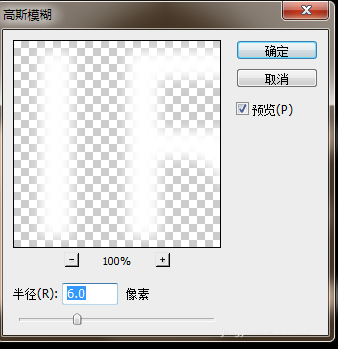
2、新建一个画布,新建图层,编辑–定义图案
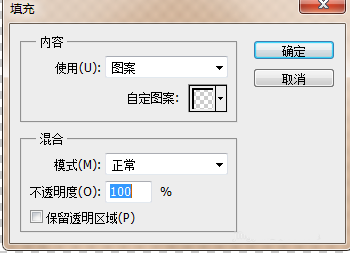
3、滤镜–扭曲–置换,载入保存的文件
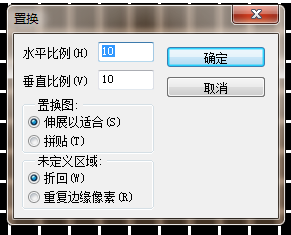
4、对当前图层添加图层样式–斜面浮雕

5、载入文字选区,新建图层,填充颜色,填充透明度为0,添加图层样式–光泽,添加有铁锈的素材,图层混合模式–色相
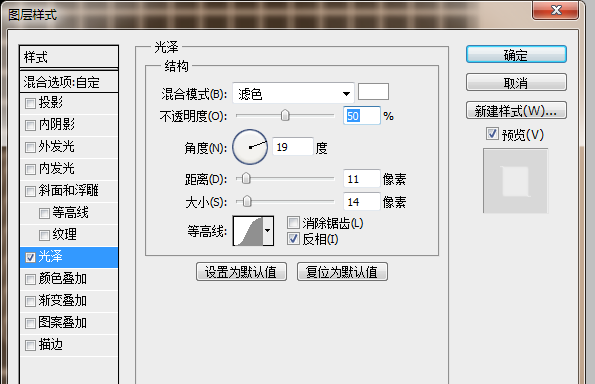
6、新建图层,盖印,滤镜–渲染–光照效果,效果图
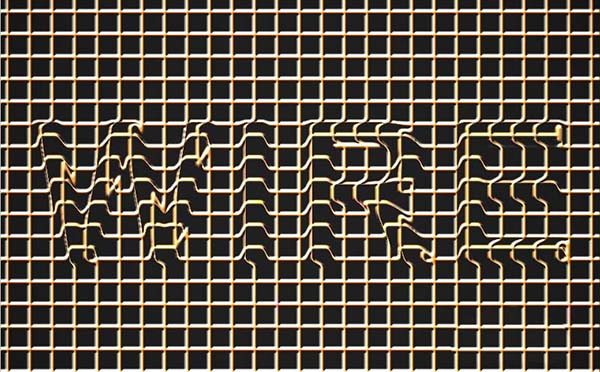
相关文章
标签:平面设计


